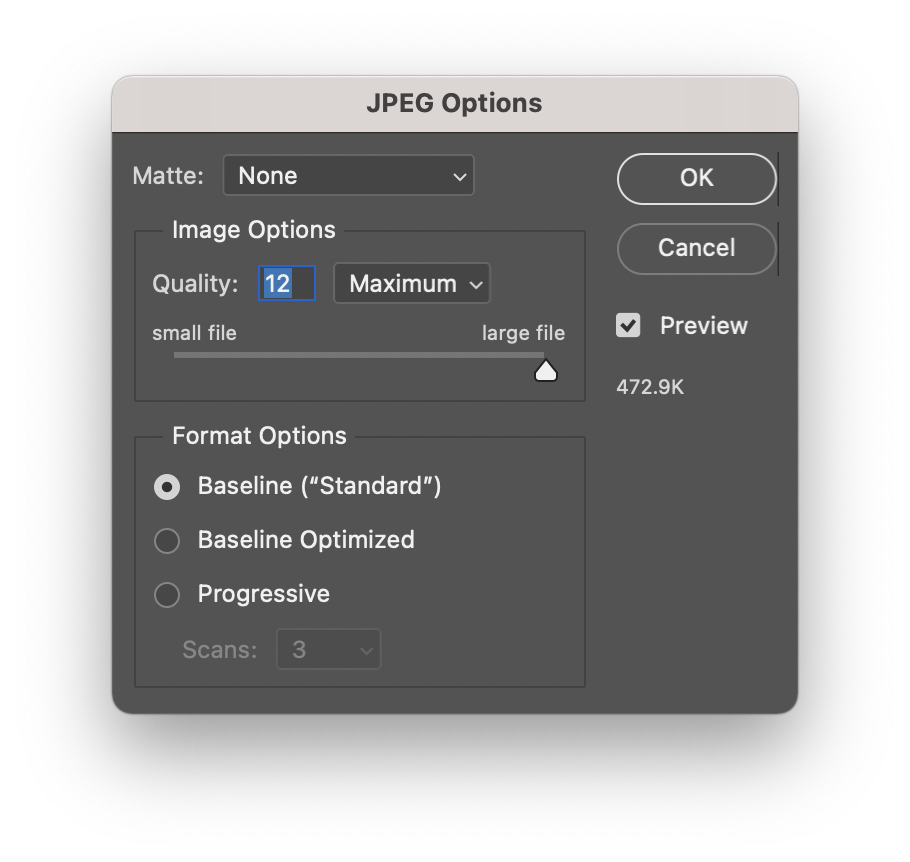
포토샵을 버젼 7부터 사용을 했었던것 같은데
이미지 수정 작업을 하고 저장할때 대부분의 결과물들이 그렇듯 jpeg로 저장을 하는데
포토샵이 점점 업데이트 되면서 옛날부터 사용하던 저장방법이 계속 바뀌고 있다.
위에 보이는 이미지가 원래 평소에 저장하던 방식으로 표시되는 팝업인데..
이제는 저 이미지가 안나오는 경우가 종종 생기기 시작했다.
얼마전까지는 저장을 할때 같은 이미지파일 이름으로 저장하면 파일명 뒤에 copy라는 단어가 붙어서 저장이 됬었는데
그걸 끌 수 있는 옵션은 비활성되어서 무조전 copy라는 이름으로 저장이 됐다!
이게 어떤 이들에게느 좋을 수도 있지만 가끔 짜증이 날때도 있다.
이런 포토샵 저장방법은 왜 자꾸 바꾸는 걸까?
최근 계속 반복되는 작업을 하다가 이렇게 저장하는게 짜증이나서 자세히 알아봤다!
그래서 먼저 결론을 이야기 하자면 파일에 따라 save as를 선택했을때 나오는 옵션이 다르게 나온다.
png파일을 열었을때 - jpeg2000, png 등
jpg파일을 열었을때 - 평소와 같이 나온다.
어떤 파일이든 layer가 2개 이상 생성되었다면 - 3개의 옵션만 뜬다.
제일 쉬운 방법은 [file]-[export]-quick export as jpg 다.
좀 더 자세하게 알아보자!!
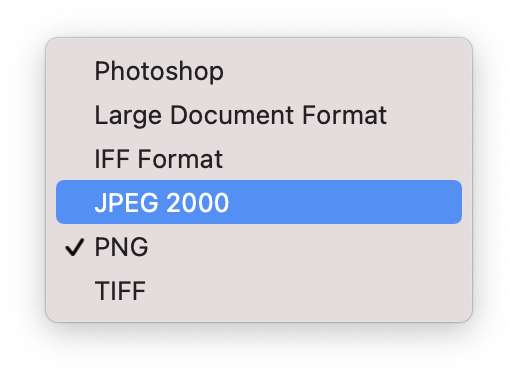
우선 png 이미지를 포토샵에서 열어 png이미지를 작업하고
save as로 저장을 하려고 옵션을 변경하려고 했을때
그때 표시되는 옵션값은 위와 같다!
그냥 jpg가 없다!
옛날엔 무조건 save as를 하면 jpeg 옵션이 나왔는데
png파일을 열고 그 파일을 save as를 하면 jpeg가 없고 오로지 jpeg2000 만 뜬다!
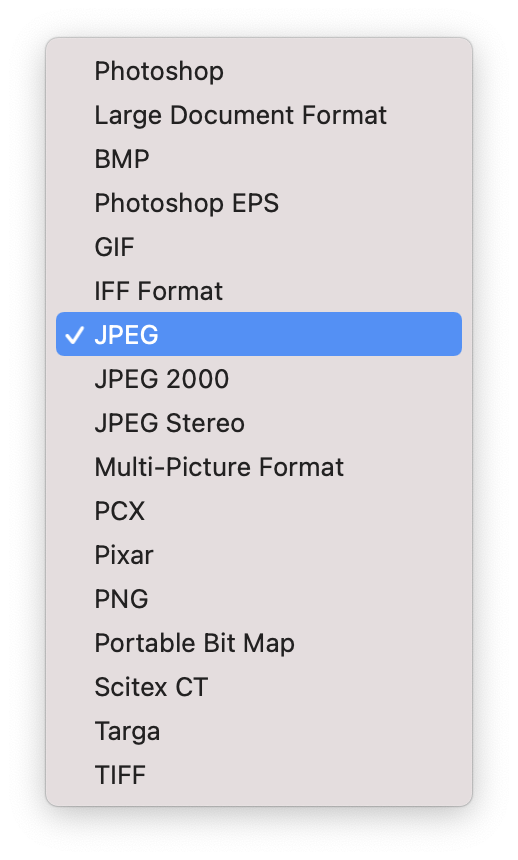
이건 포토샵에서 jpeg파일을 열어서 작업을 한 후
save as를 클릭했을 때 나오는 옵션값이다!
jpeg, jpeg2000, jpeg stereo, png 등 익숙한 파일확장자명이 다 표시가 된다.
png파일을 save as 했을때와는 다르게 다양한 확장자명이 나오는걸 볼 수 있다.
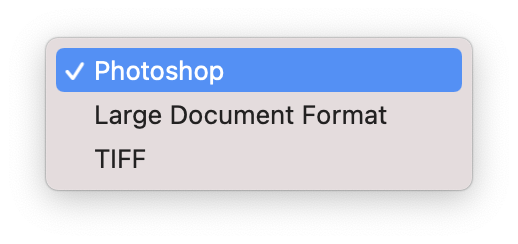
마지막으로 이미지 수정작업을 하던
즉 포토샵 레이어가 2개 이상으로 이루어진 파일을 save as를 하면
이렇게 단 3개의 옵션만 표시가 된다.
jpg, jpeg, png 이런 흔한 옵션은 아예 보이질 않는다!
원래 이 옵션값은 포토샵 작업을 하다가 용량이 큰 이미지를 여러장 가져와서 작업을 하는 등
파일 용량이 커지면 psb 파일 옵션이 나왔는데
이젠 무조건 레이어가 하나 추가되면 이 옵션으로 나온다!
그렇다면 어떻게 해야 예전의 방법대로 save as (다른이름으로 저장)를 할 수가 있나?
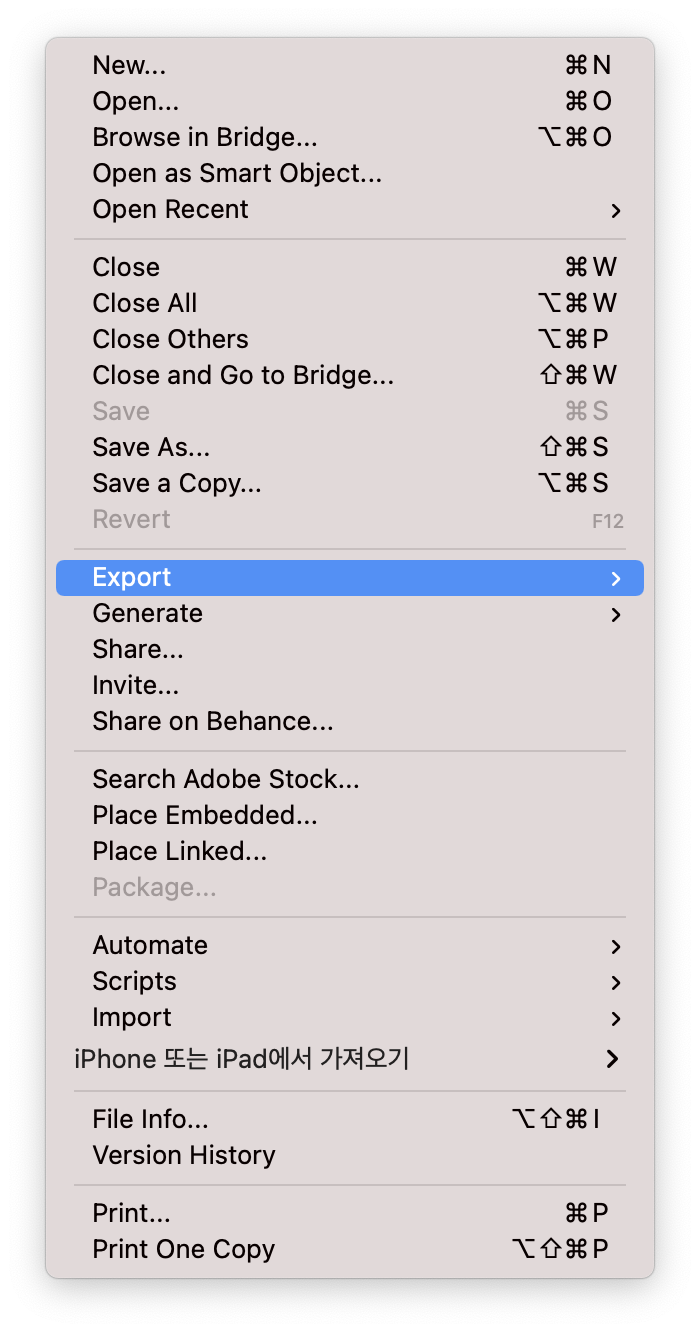
포토샵 file 로 들어가면 save a copy 를 클릭하면
어떤 파일형식을 어떻게 작업을 하느냐에 상관없이 예전과 같은 다양한 저장 옵션값이 표시가 된다.
(대신 파일명 뒤에 copy라는 단어가 자동으로 붙는다!)
한두장의 파일을 jpg로 저장할 때는 큰 문제가 되지 않지만 이미지가 여러장이라면 은근히 귀찮은 일이다.
단축키는 cmd + opt + S
또 다른 방법은 포토샵 메뉴의 file-export 를 이용하는 것이다.
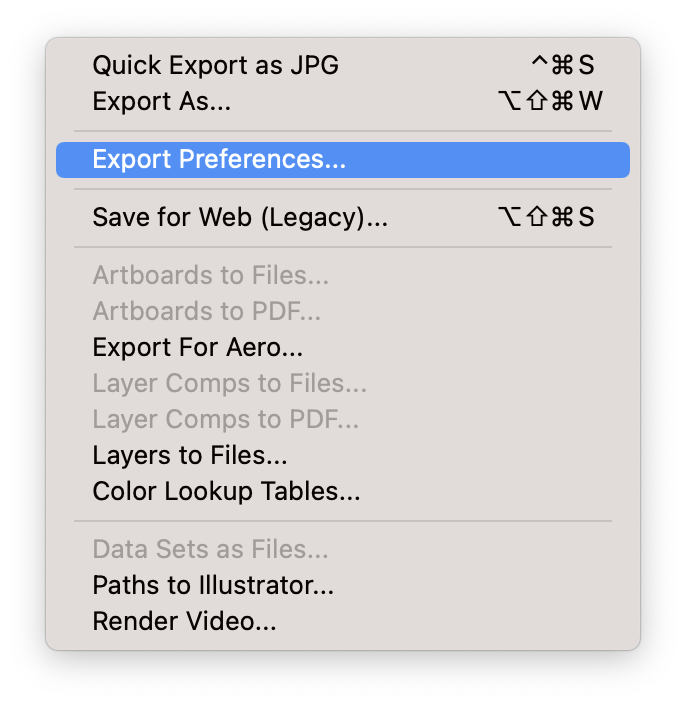
포토샵 export as를 하면 평소 봐왔던 옵션값과는 다르지만
png, jpeg 등 자주 사용하는 파일로 저장을 할 수 있다.
하지만 이것도 뭔가 어색하다.
내가 추천하는 방법은 quick export as jpg 다.
제일 상단에 있는 메뉴키 인데 이게 원래는 quick export as png 이게 디폴트 값으로 설정되어 있다.
하지만 우리는 jpg파일을 주로 사용하니까 이걸 png가 아닌 jpg로 변경을 했다.
그리고 단축키도 cmd + ctrl + S 로 적용을 했다.
quick export as png를 quick export as jpg로 변경하는 방법은
위 이미지의 파란색으로 되어 있는 export preferences 를 클릭하면 된다.
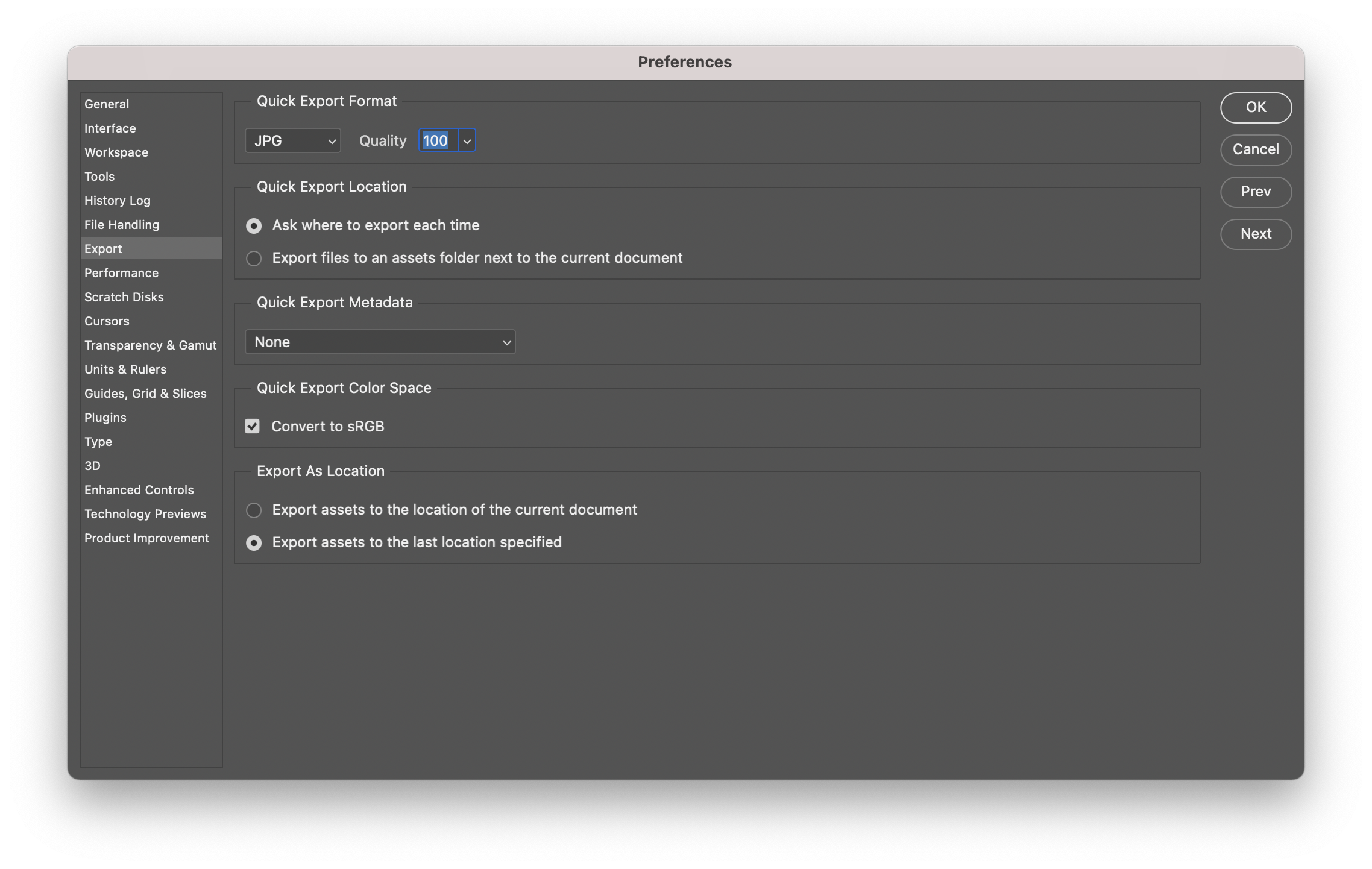
그러면 위와 같은 설정창이 나오는데 제일 위에 있는 파일 확장자를 자신이 원하는 확장자로 변경을 하면된다.
평소에 jpg저장 옵션을 100으로만 사용한다면 quality 값을 100으로 설정을 해놓으면
옛날처럼 이미지를 저장할때 jpg옵션값을 따로 설정하는 값이 뜨지 않고 바로 100으로 저장이 된다.
어쩌면 늘 퀄리티 100으로 쓴다면 이게 더 편할지도 모르겠다.
+
왜 png는 jpeg2000으로만 저장되는지 궁금해서
조금 더 깊에 파일 확장자명에 대해 알아봤다.
jpeg2000은 일반 jpeg(Joint photographic experts group / jpeg가 이런약자였구나!)의 후속으로 나온 파일확장자명인데
jpeg가 8비트의 이미지만 처리할 수 있다면 jpeg2000은 16비트까지 처리할 수 있고 jpeg와 같은 손실압축 방식이지만 손실율이 jpeg2000 더 적고 무손실 압축도 지원을 한다고 한다. ISO표준으로 발표되기도 했지만..
다른 여러가지 장점도 있는데 왜 아직도 우리는 jpeg2000파일을 사용하지 않고 jpeg파일만 사용하는지..
제일 큰건 호환성때문이다! 더 좋은 기능을 가지고 있으면서도 일반 사람들이 사용하는 용도로 굳이 jpeg2000까지 필요가 없으니까 그냥 jpg이미지를 사용하는거다. jpeg2000을 제대로 지원하는 브라우저도 몇몇개 밖에 없다고 한다.
JPEG2000 압축이 JPEG 압축보다 더 낫지만, 시장은 JPEG 압축을 선택했다
이미지 압축 방법은 크게 두가지로 분류할 수 있다. 손실 압축과 무손실 압축. 손실 압축의 대표적인 방법에는 JPEG와 JPEG2000이 있다. 무손실 압축 방식에는 BMP, PNG, GIF 등이 있다. 손실 압축은 이
bskyvision.com
이왕 알아보는 겸
tiff파일도 알아봤다.
tagged image file format
호환성이 뛰어나오 이 파일은 jpeg2000과는 또 다르게 24비트까지 지원하는
무손실 압축방식이라고 한다. LZW(lempelziv welch)라고 불리는 압축방식이다.
png도 마찬가지로 tiff파일처럼 무손실 압축방식이고
tiff보다는 호환성이 더 높다!
-
더 깊게 알아보면 끝이 없겠지만 일단 이렇다고 한다.
포토샵에서 용도에 맞게 저장하는 방법을 지정할려고 이렇게 한것 같은데
아직은 어색하다.
점점 익숙해 지겠지!!!
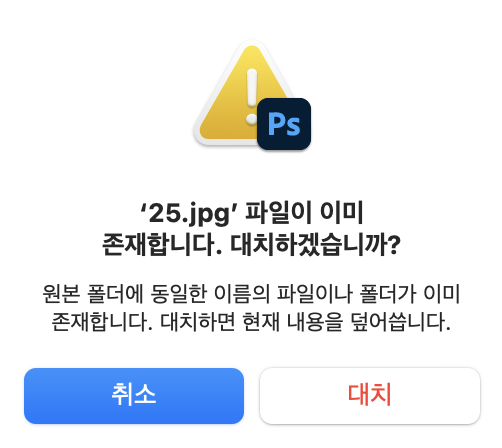
진짜 마지막으로
포토샵 파일을 저장할때 같은 이미지를 저장할 때
이미 존재하는 파일 이름으로 저장을 하면 위와 같은 경고창이 뜨는데
취소, 대치 버튼을 tap키로는 변경이 안되서 계속 마우스로 대치를 클릭해서 저장을 했는데
포토샵 덮어쓰기가 안될때 사용하든 다른 프로그램에서도 마찬가지로 대치를 선택하는 단축키는 cmd+R을 누르면
'대치'가 되더라!!!!
꿀팁!
'adobe > photoshop' 카테고리의 다른 글
| 포토샵 use legacy 등 디테일하게 배워보기 (0) | 2021.10.07 |
|---|---|
| 픽셀메이터 프로 이미지 수정 탭 (0) | 2021.08.09 |
| 포토샵 주파수 분리로 구겨진 옷 펴는 방법 (0) | 2021.05.26 |
| 포토샵 커브 곡선으로 정확한 컬러 맞추기 (0) | 2021.05.18 |
| 포토샵 갑자기 작업영역만 안움직일때 (작업영역 프리징) (2) | 2021.05.14 |




댓글